Sau một khoảng thời gian sử dụng, bạn muốn chỉnh sửa tên Facebook nhưng không biết phải làm thế nào? Đừng quá lo lắng khi Techcare Đà Nẵng sẽ bật mí đến các bạn cách đổi tên Facebook trên điện thoại và máy tính đơn giản nhất. Hãy cùng theo dõi ngay sau đây nhé!
Điều kiện để đổi tên Facebook là gì?
Để đổi tên Facebook, bạn cần lưu ý đến một số điều kiện quan trọng mà Facebook đặt ra. Cụ thể với một số điều kiện chính như sau:
- Tuân thủ Quy tắc cộng đồng của Facebook: Tên mới của bạn phải tuân thủ các quy tắc mà Facebook áp dụng trong cộng đồng người dùng.
- Không sử dụng biệt danh, ký hiệu hoặc từ ngữ không hợp lệ: Tên của bạn không được chứa biệt danh, ký hiệu hoặc từ ngữ không hợp lệ theo quy định của Facebook.
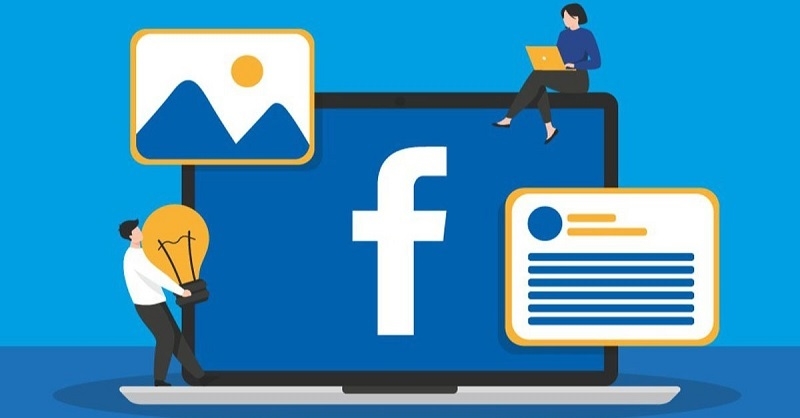
- Không sử dụng chữ số và ký tự đặc biệt một cách quá mức: Tên của bạn nên là tên thật và không nên chứa quá nhiều chữ số, ký tự đặc biệt hoặc khoảng trắng liên tục.
- Hạn chế sự thay đổi liên tục: Bạn không nên chỉnh sửa tên trên Facebook thường xuyên. Vì Facebook có thể hạn chế khả năng thay đổi tên liên tục để tránh việc lạm dụng. Tên người dùng của bạn hiện tại chưa được đổi quá 60 ngày hay tên vẫn chưa được đổi trên 5 lần.
- Xác minh danh tính: Để chỉnh tên Facebook, bạn cần cung cấp một hình ảnh hoặc tài liệu xác minh danh tính nếu Facebook yêu cầu.
Xem thêm: Cách đổi ảnh đại diện Facebook không bị mất Like
Các tiêu chuẩn khi đặt tên trên Facebook
Khi đặt tên trên Facebook, bạn nên tuân thủ các tiêu chuẩn nhất định để đảm bảo tính chân thực và tuân thủ quy định của nền tảng. Dưới đây là một số tiêu chuẩn quan trọng:
Tên người dùng không được sử dụng các ký tự như sau:
Tên người dùng Facebook không thể bao gồm các ký tự sau đây:
- Tên người dùng không được chứa số, biểu tượng, chữ in hoa không thường hoặc ký tự lặp lại, dấu chấm.
- Không sử dụng ký tự từ nhiều ngôn ngữ khác nhau trong tên người dùng.
- Tránh sử dụng từ hoặc cụm từ thay thế cho tên trong tên người dùng.
- Tên người dùng không được chứa cụm từ có ý nghĩa xúc phạm hoặc khiêu gợi.
- Không sử dụng danh xưng bất kỳ trong tên người dùng.
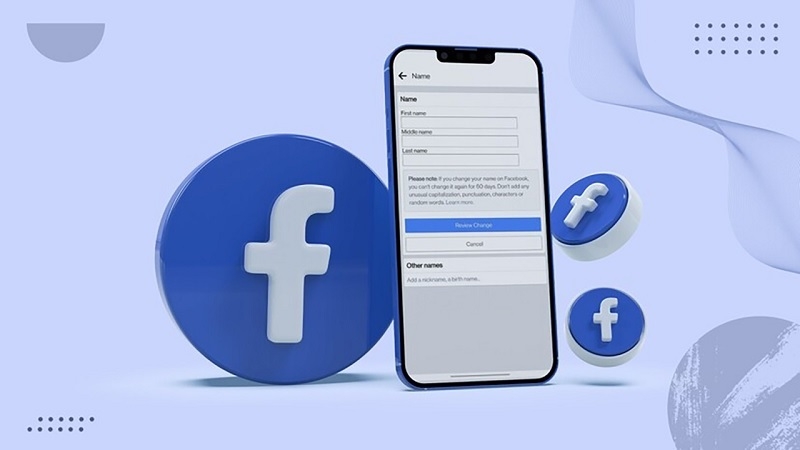
Các loại tên Facebook có thể sử dụng
Theo quy định của Facebook, tên trên Facebook có thể được chia thành 3 loại chính:
+ Tên chính thức: Đây là tên được sử dụng để xác minh danh tính của người dùng. Tên chính thức phải bao gồm ít nhất 5 ký tự và tối đa 50 ký tự. Tên chính thức cũng phải tuân theo các quy định của Facebook về tên, bao gồm:
- Chỉ sử dụng các chữ cái (A-Z), số (0-9) và dấu chấm (.).
- Không được sử dụng các ký tự đặc biệt, biểu tượng hoặc dấu chấm lặp lại.
- Không được viết hoa toàn bộ.
- Không được sử dụng các cụm từ hoặc từ ngữ mang tính xúc phạm, thù hận hoặc vi phạm pháp luật.
+ Tên biệt hiệu: Đây là tên được sử dụng để thể hiện cá tính hoặc sở thích của người dùng. Tên biệt hiệu có thể được đặt bằng bất kỳ ngôn ngữ nào và không bị giới hạn về số lượng ký tự. Tuy nhiên, tên biệt hiệu cũng cần tuân theo các quy định của Facebook về tên.
+ Tên theo ngôn ngữ khác: Đây là tên được sử dụng để hiển thị tên của người dùng bằng một ngôn ngữ khác. Tên theo ngôn ngữ khác phải bao gồm ít nhất 5 ký tự và tối đa 50 ký tự. Tên theo ngôn ngữ khác cũng phải tuân theo các quy định của Facebook về tên.
Xem thêm: Hướng dẫn cách bật chế độ theo dõi trên Facebook
Cách đổi tên Facebook trên máy tính đơn giản
Cách sửa tên Facebook trên máy tính được thực hiện rất đơn giản. Dưới đây là các bước chi tiết mà bạn có thể thực hiện:
Bước 1: Đầu tiên, hãy nhấp chuột vào biểu tượng hình tam giác ngược trên giao diện Facebook. Tiếp theo, bạn chọn vào Settings & Privacy (Cài đặt và quyền riêng tư).
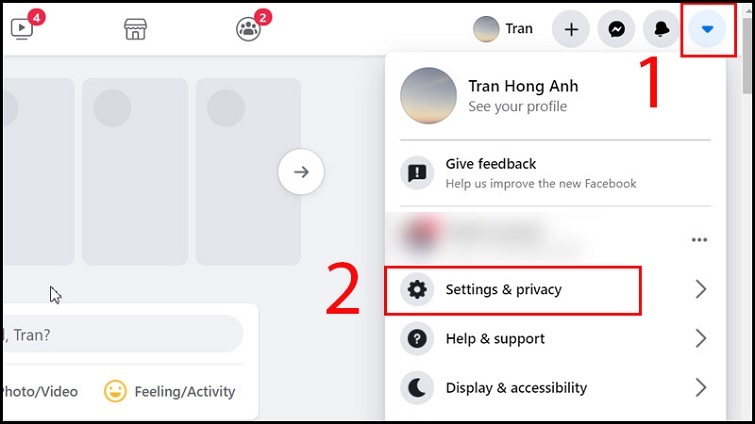
Bước 2: Tai Menu mới hiển thị, bạn chọn vào mục Settings (Cài đặt).

Bước 3: Tại đây, bạn nhấn vào Edit (Chỉnh sửa) để tiến hành chỉnh sửa tên.
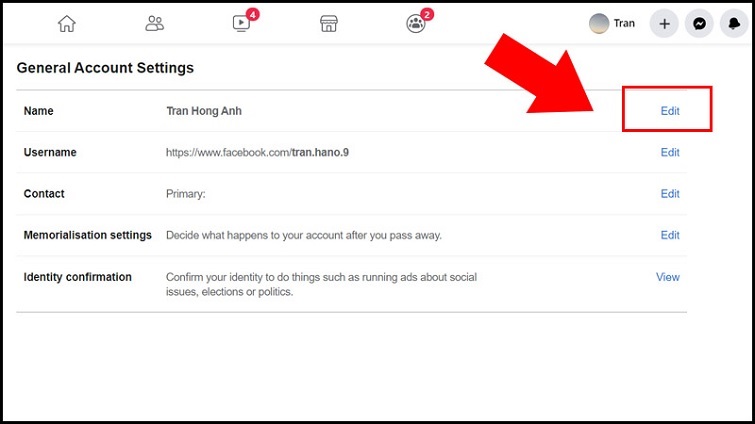
Bước 4: Tại cửa sổ mới, nhập tên Facebook mới mà bạn muốn thay đổi và nhấn 'Review Change' (Xem lại thay đổi).
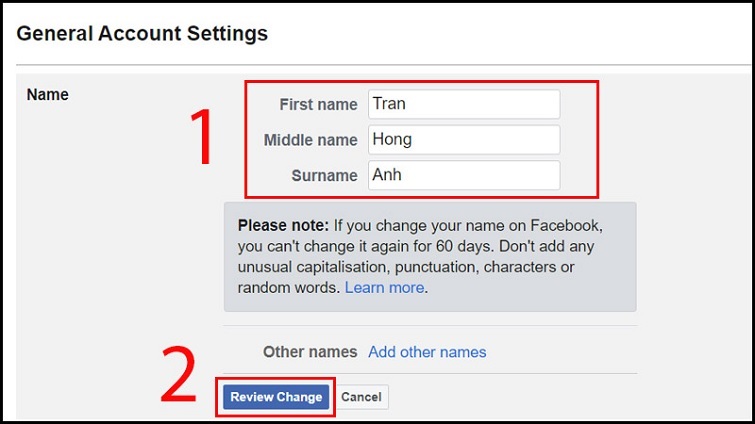
Bước 5: Chọn cách hiển thị tên mới và nhập mật khẩu Facebook của bạn. Cuối cùng, nhấn 'Lưu thay đổi' (Save Changes) để hoàn tất quá trình đổi tên Facebook trên máy tính.
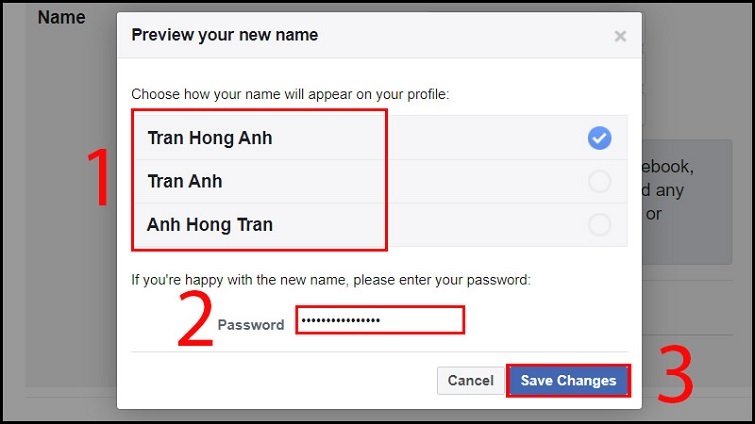
Xem thêm: Cách xác minh danh tính Facebook
Cách đổi tên Facebook trên điện thoại
Không chỉ có nhu cầu chỉnh sửa tên trên Facebook trên máy tính mà còn nhiều người dùng quan tâm đến cách đổi tên Facebook trên điện thoại. Dưới đây là hướng dẫn chi tiết từ Techcare để giúp bạn thực hiện quy trình này một cách dễ dàng:
Bước 1: Tại giao diện Facebook trên điện thoại, bạn nhấn vào biểu tượng 3 sọc ngang. Tiếp theo, cuộn xuống phía dưới và chọn Cài đặt & quyền riêng tư.
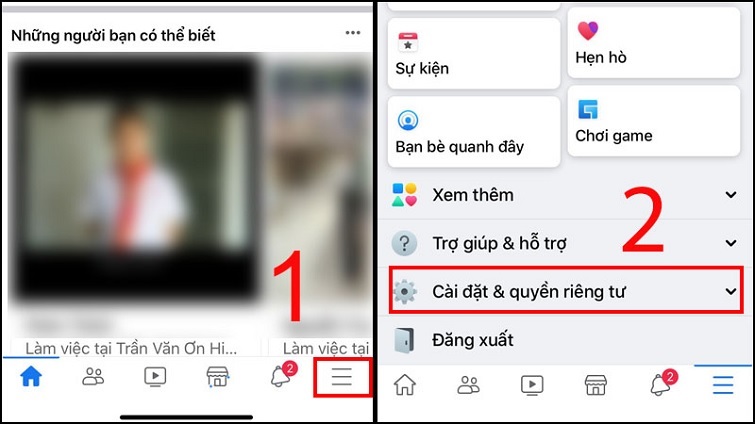
Bước 2: Tại phần Cài đặt, bạn chọn vào mục Thông tin cá nhân.
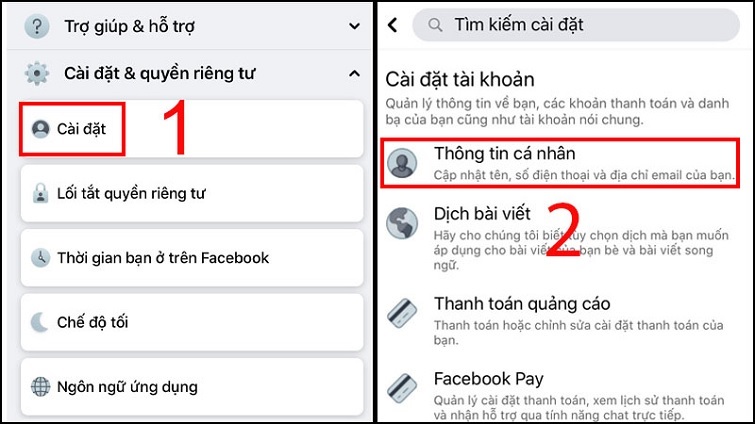
Bước 3: Tại đây, bạn chọn mục Tên và tiến hành chỉnh sửa tên Facebook mới theo ý muốn. Chọn vào dòng Xem lại thay đổi để tiếp tục.
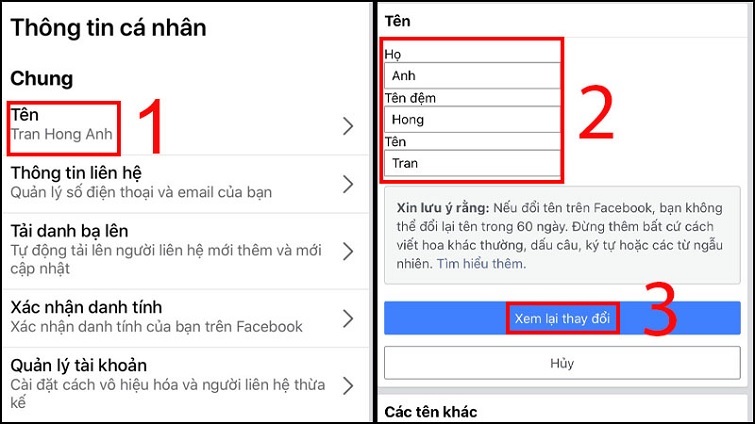
Bước 4: Chọn tên mà bạn muốn xuất hiện trên facebook và xác nhận mật khẩu. Cuối cùng, bạn chọn Lưu thay đổi là quá trình đổi tên Facebook trên điện thoại được hoàn tất.
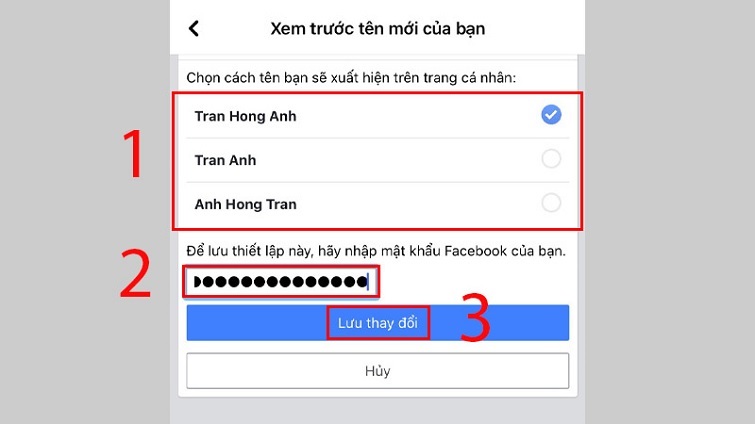
Cách đặt tên facebook 1 chữ
Để đặt tên facebook 1 chữ, các bạn hãy tiến hành theo các bước như sau:
Bước 1: Đầu tiên, bạn chọn vào biểu tượng hình tam giác nằm bên phải giao diện Facebook. Tiếp theo, hãy chọn vào mục Cài đặt.
Bước 2: Tại cửa sổ mới, bạn chọn vào phần Ngôn ngữ rồi tiếp tục chọn vào mục Chỉnh sửa. Chuyển đổi ngôn ngữ trên Facebook sang Bahasa Indonesia và chọn Lưu thay đổi để tiếp tục.
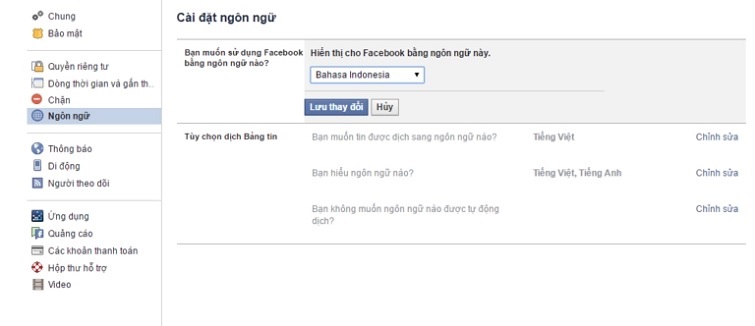
Bước 3: Tại phần Nama, bạn chọn Sunting nằm ở bên phải như hình bên dưới. Hãy giữ nguyên trạng thái và tiếp tục đến bước 4.

Bước 4: Lúc này, bạn mở một trình duyệt khác lên trên máy tính. Chọn add để tiến hành cài đặt tiện ích Geoproxy.
Ngay sau đó, sẽ có một biểu tượng mới được hiển thị như hình bên dưới:
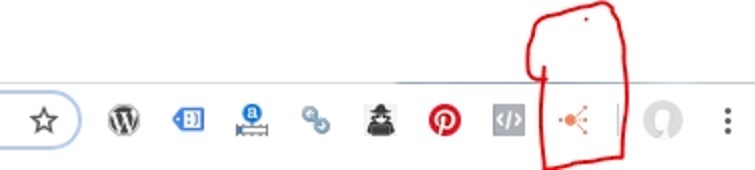
Bước 5: Bạn trở lại giao diện facebook của bước 3. Sau đó, click chuột vào biểu tượng màu cam và chọn Indonesia. Chọn vào một proxy để tiến hành thay đổi.
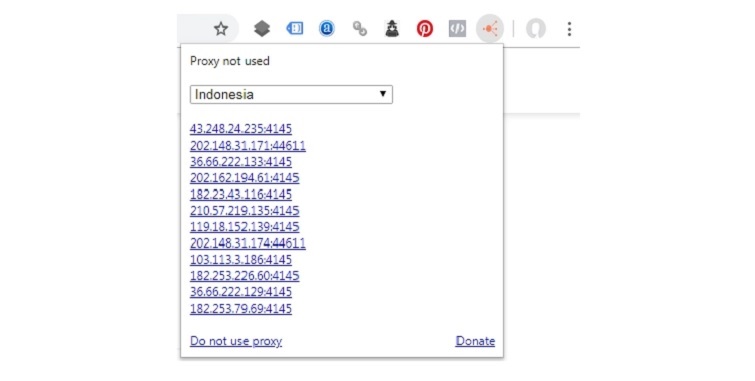
Bước 6: Tại đây, bạn nhập tên Facebook 1 chữ mà bạn muốn đặt vào vị trí ô Depan và nhấn Tinjau Perubahan.
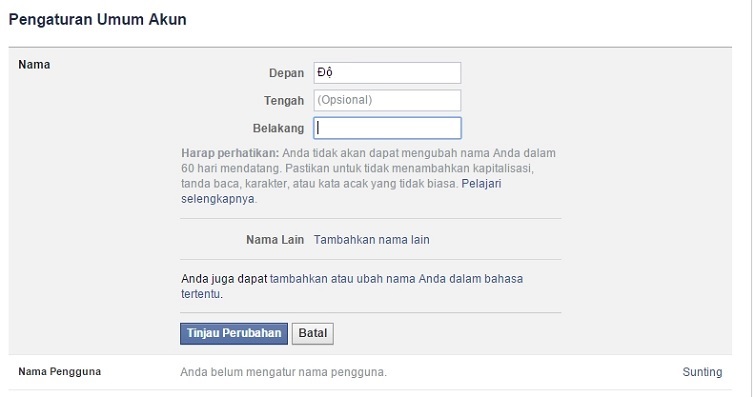
Bước 7: Cuối cùng, bạn nhập mật khẩu Facebook vào và nhấn Simpan Perubahan để kết thúc.
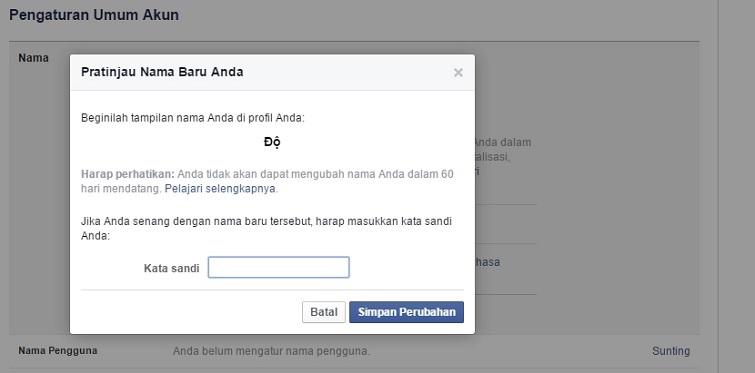
Cách đổi tên Facebook khi chưa đủ 60 ngày
Để đổi tên Facebook khi chưa đủ 60 ngày, các bạn có thể áp dụng theo 1 trong 3 cách như sau:
- Cách 1: Đổi lại tên Facebook cũ trước đây.
- Cách 2: Đổi tên Facebook thông qua cách chuyển đổi sang ngôn ngữ khác.
- Cách 3: Đổi tên Facebook bằng giấy tờ tùy thân.
Lời kết
Trên đây là những cách đổi tên Facebook trên điện thoại và máy tính Techcare vừa chia sẻ đến các bạn. Hy vọng rằng hướng dẫn này sẽ giúp các bạn thực hiện việc đổi tên Facebook một cách nhanh chóng và thuận tiện nhất nhé!

















